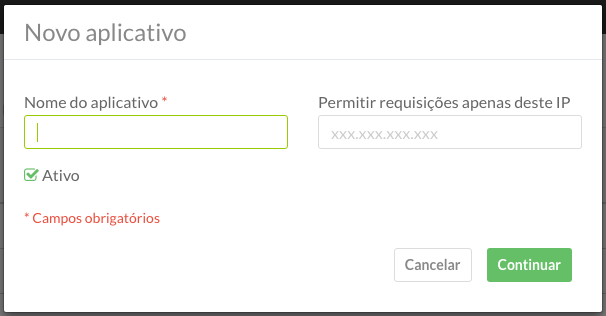SSO Sistema
Permita o acesso registrado dos seus agentes ao seu sistema.
Single Sign On (SSO) é um mecanismo pelo qual torna-se possível que um usuário obtenha acesso a múltiplos serviços após autenticar-se somente uma vez em qualquer um destes serviços.
Usando o recurso SSO sistema
Inicie a sessão com seu login e senha de administrador e acesse o item "Administrador" no menu lateral para então, acessar o item "SSO sistema". Quando você entra, encontra a listagem de tokens já gerados. Ao criar uma conta no tolvdesk, você não encontrará nenhum token, portanto é necessário gerar um token para iniciar as configurações.
Novo token Privado para SSO portal
• Nome do aplicativo: Use para identificação interna, não impacta em nada na utilização do SSO.
• Permitir requisições apenas deste IP: Informe o IP público do servidor de sua aplicação. Caso não seja informado, serão permitidas requisições de qualquer origem.
Todos os campos com asterisco em vermelho são obrigatórios.
Clique em "Continuar" e insira a sua para gerar o token privado que será utilizado para você criar os tokens de sessão.
Copiando o token
Depois de criado, como informado acima, um novo aplicativo é listado no painel de SSO. Conheça os detalhes da lista:
• Nome: Nome que foi informado para identificação com a aplicação.
• Inativo/Ativo: Habilite para torná-lo ativo no sistema ou desabilite para que não seja utilizado.
• Copiar token: Clique para copiar o token gerado.
• Editar: Edite o conteúdo deste token.
• Excluir: Clique para deletar este token.
Token de sessão
Criando Tokens de sessão
Authorization: Bearer [token]
{
"code": 200,
"jwt": "token de sessão",
"url": "https://seudominiotolvdesk/login?ts=eyJ0eXAiOiJKV1QiLCJhbGciOiJIUzI1NiJ9.eyJ1aWQiOiI1NmY5OTVlNmUyNzY2MWQwNGRhOGJmNDYiLCJjaWQiOiI1NGVlOGUwZWVjYzkxOGEzZGExMTJkMTYiLCJicm93c2VyIjoidW5kZWZpbmVkL3VuZGVmaW5lZCIsIk9TIjoidW5kZWZpbmVkL3VuZGVmaW5lZCIsImxvZ2luQXQiOiIyMDE4LTA1LTE2VDEzOjEwOjIyLjA2OFoiLCJpcCI6IjE3MC4yNDYuMi4xNTQiLCJleHAiOjE1MjY1MTk0MjJ9.E3hU2jArpm106iDv-WT3zp0qxcaefdiC4U8YkAhA37Y"
}